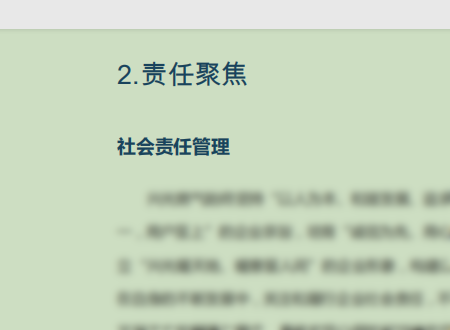wps文档是一款兼容性很强的办公软件,那知道怎么给wps文档插入pdf文件内容吗?应该还有很多用户都不清楚怎么操作,下面就和小编一起来看看具体的教程方法。
![]()
WPS Office 2022 V11.1.0.11875 电脑最新版 [电脑软件]
WPS office 2022电脑最新版是金山公司自主研发的一款办公软件套装,包括word、Excel、PPT、等多种功能,完整支持常用DOC,XLS,PPT,PDF文件的查看和编辑,全面兼容微软 Office。整合在线模板和多种实用办公服…
立即下载
pdf内容怎么放在wps文档?
1、双击打开想要插入pdf的word文档。
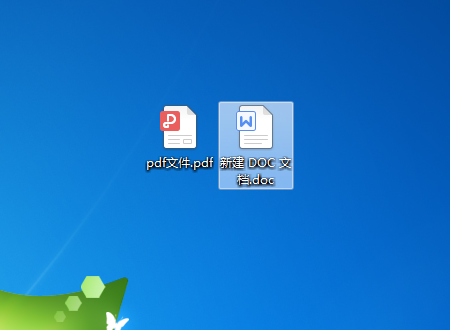
2、然后在该界面中,上方工具栏里选择“插入”选项。
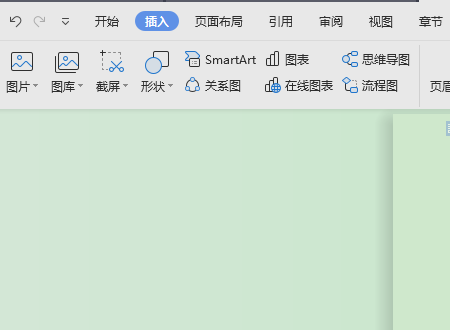
3、之后在该界面中,点击右侧“对象”按钮。
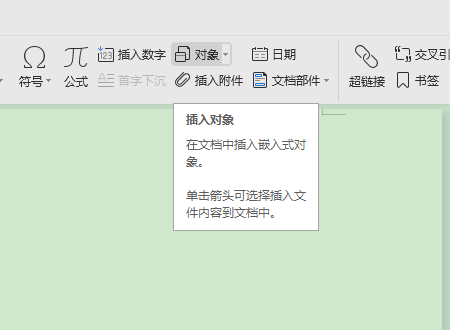
4、接着在弹出窗口中,选择“由文件创建”选项,点击“浏览”按钮。
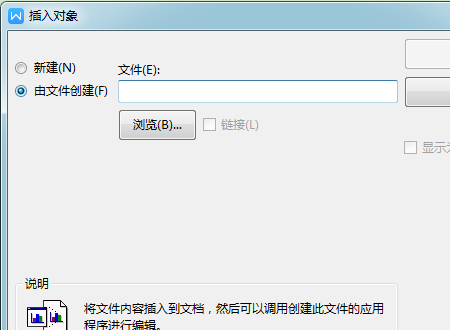
5、之后在弹出窗口中,选择要插入的pdf格式文件,点击“确认”按钮。

6、再者在该界面中,点击“确定”按钮。
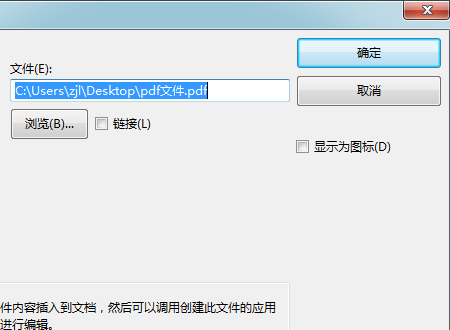
7、最后成功在wps中插入pdf格式文件。